Aggiunta di un utente del servizio di integrazione cloud
Una stampante può essere utilizzata da diverse persone.
In questa sezione viene descritta la procedura di aggiunta di un utente e dei relativi privilegi.
Aggiunta di un utente
-
Effettuare il login a Canon Cloud Printing Center, quindi selezionare Gestione utenti (Manage users) da

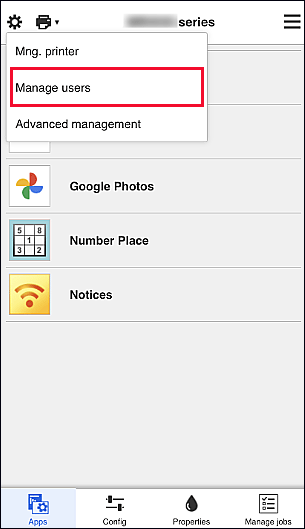
-
Selezionare Aggiungi utente (Add user)
 Nota
Nota- Quando si seleziona Aggiungi utente (Add user), il servizio controlla innanzitutto se è stato raggiunto il numero massimo di utenti. Se è possibile aggiungere nuovi utenti, viene visualizzata la schermata di registrazione utente.
- È possibile aggiungere un massimo di 20 utenti per 1 stampante.
-
Immettere l'indirizzo e-mail dell'utente da aggiungere, quindi selezionare OK
L'URL per il completamento della registrazione viene quindi inviato all'indirizzo e-mail immesso.
 Nota
Nota- Se l'indirizzo e-mail immesso è già registrato in questo servizio, verrà inviato un messaggio e-mail all'indirizzo e-mail specificato per informare che l'indirizzo è già registrato. Per registrare un altro indirizzo e-mail per questo servizio, specificare l'indirizzo e-mail da utilizzare e avviare nuovamente il processo.
-
Accedere all'URL indicato nell'e-mail
La procedura di seguito descrive le operazioni da effettuare quando si riceve un'e-mail di notifica.
Se si sta effettuando la registrazione utilizzando un Canon ID esistente, il punto 5 viene saltato. -
Selezionare la lingua che si desidera utilizzare nella schermata Registrazione del servizio (Service registration) e selezionare OK
Per eseguire l'autenticazione, seguire le istruzioni visualizzate sullo schermo.
-
Leggere le condizioni visualizzate nella schermata Condizioni di utilizzo
Nelle schermate Condizioni di utilizzo (Terms of use) e Informativa sulla privacy (Privacy policy), leggere le dichiarazioni e selezionare Accetto (Agree) per accettarle.
-
Immettere il Nickname
Immettere il nome utente da utilizzare.
 Importante
Importante-
Il campo di immissione del nome utente presenta le seguenti limitazioni di caratteri:
- Il nome utente deve essere compreso tra 1 e 20 caratteri e contenere simboli e caratteri alfanumerici a singolo byte (!"#$%&'()*+,-./:;<=>?@[\]^_`{|}~). (Le lettere dell'alfabeto seguono la distinzione tra maiuscole e minuscole)
-
-
Specificare l'impostazione Fuso orario (Time zone) e selezionare Fine (Done)
Selezione la propria regione dall'elenco. Se non è possibile trovare la propria regione nell'elenco, selezionare quella più vicina alla propria regione.
- Applica ora legale salvata (Apply daylight saving time)
- Viene visualizzato solo quando è presente un'ora legale nel Fuso orario (Time zone) selezionato.
Scegliere se applicare o meno l'ora legale.
La registrazione principale è stata completata.
 Nota
Nota
- Quando si utilizza il servizio di integrazione cloud, alla stampante viene aggiunto un cookie per l'utente selezionato e viene ripristinato lo stato di login di ogni utente. Per ciascuna stampante, è possibile registrare cookie per un massimo di 8 utenti.
Privilegi dell'utente della stampante
Se più utenti utilizzano il servizio di integrazione cloud per 1 stampante, ciascun utente è inserito nella categoria Amministratore (Administrator) oppure Uten. standard (Standard user).
 Nota
Nota
- L'utente registrato per primo diventa Amministratore (Administrator). L'amministratore può modificare i privilegi degli utenti nella Schermata Gestione utenti.
Un Amministratore (Administrator) può modificare le informazioni della stampante, aggiungere ed eliminare app, gestire utenti ed eseguire diverse altre operazioni.
Un Uten. standard (Standard user) può controllare le informazioni sulla stampante ed avviare le app.
Per informazioni sulle funzioni utilizzabili da ciascun utente, vedere "Finestra di Canon Cloud Printing Center".
